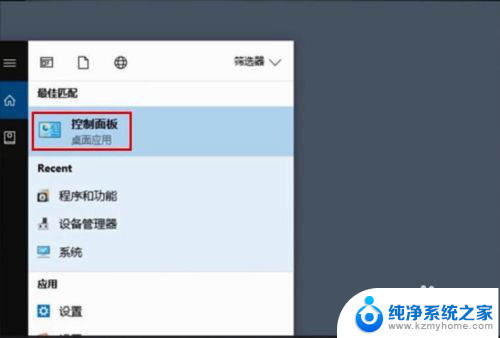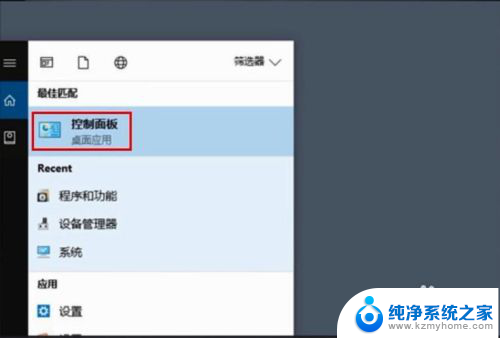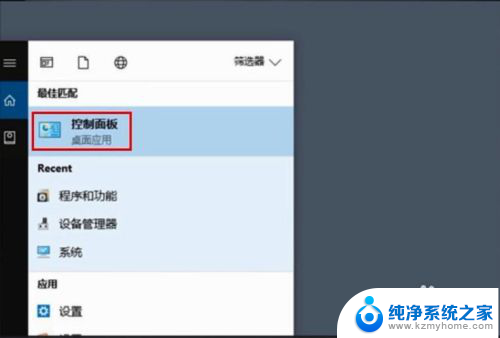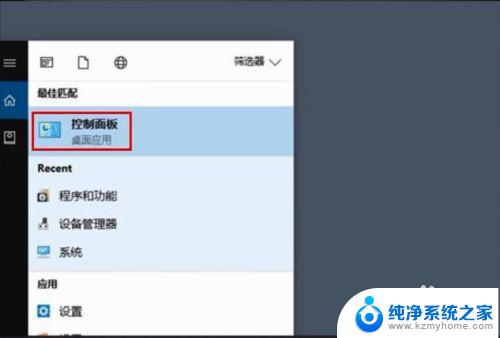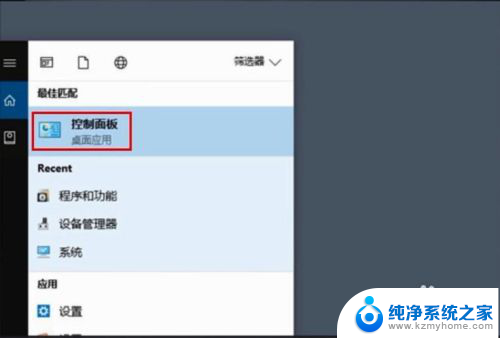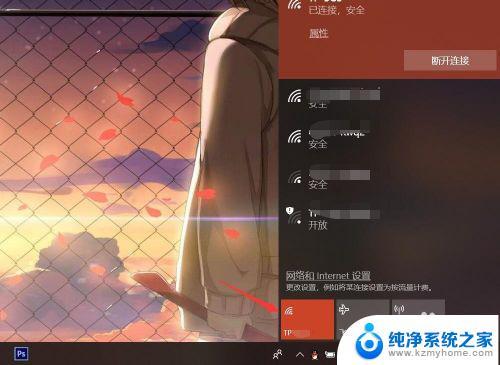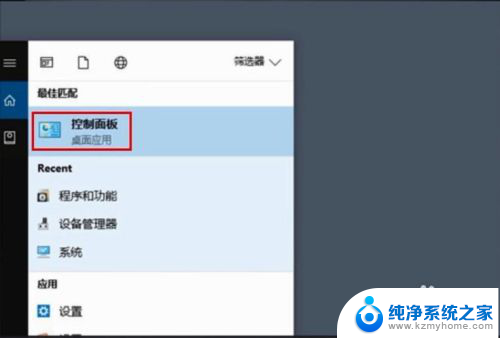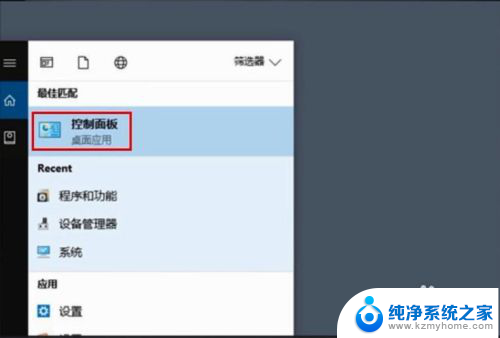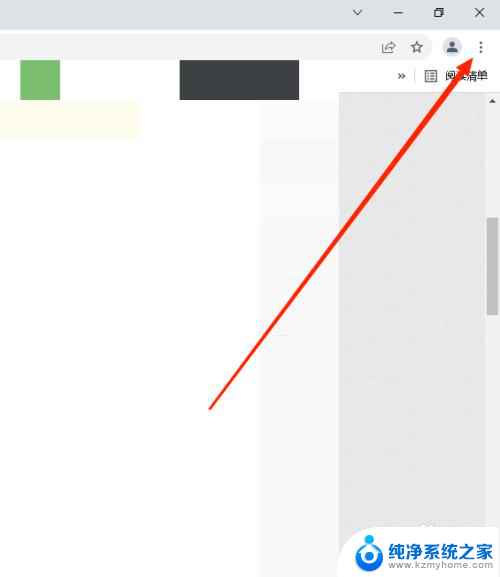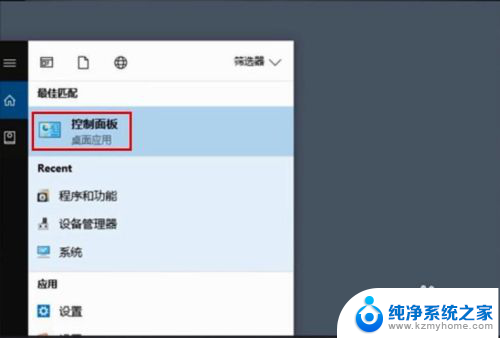怎么查电脑无线网密码 电脑里保存的无线网络密码怎么查看
更新时间:2023-12-12 12:41:57作者:jiang
在现代社会中电脑已经成为我们生活中不可或缺的一部分,而无线网络的普及更是使我们的生活变得更加便利和高效。有时候我们会忘记某个无线网络的密码,或者想要查看电脑中保存的无线网络密码。应该如何查找电脑中保存的无线网络密码呢?接下来我们将介绍几种方法来帮助您解决这个问题。无论是为了方便自己连接到无线网络,还是为了确保无线网络的安全性,这些方法都将为您提供帮助。
操作方法:
1.点击开始菜单,选择控制面板选项。或者按下Windows+S后弹出【控制面板】,点击。
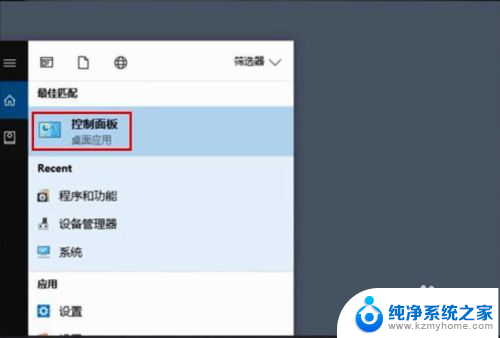
2.点击【网络和共享中心】

3.点击正在连接的WLAN
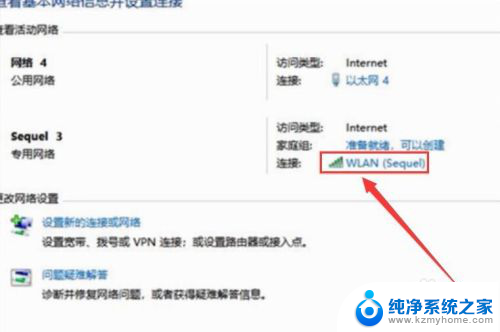
4.进入WLAN状态后点击【无线属性】。
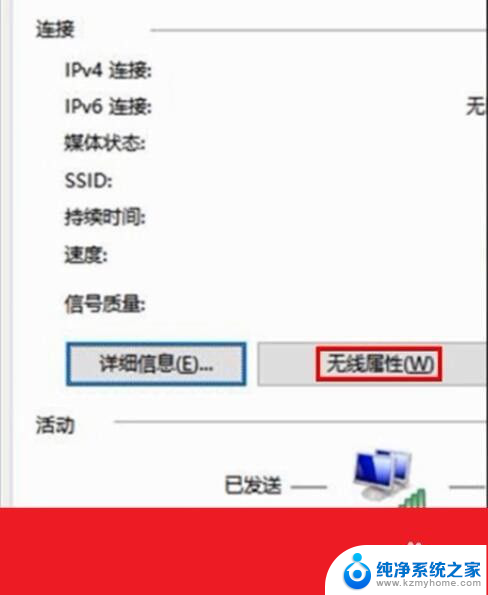
5.在安全页面√选【显示字符】。即可查看到正在连接的WiFi密码。
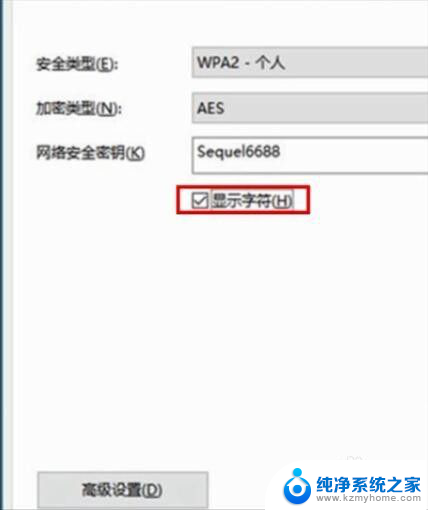
6.或者点击下面的任务栏中象楼梯一样的无线网络标志,再右击已连接的WiFi。再点击小框框里的【属性】,再√选【显示字符】前面的小方块。小方块打勾后也可查看到正在连接的WiFi密码。
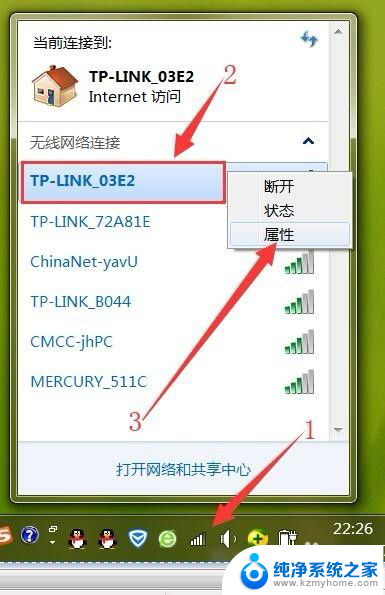
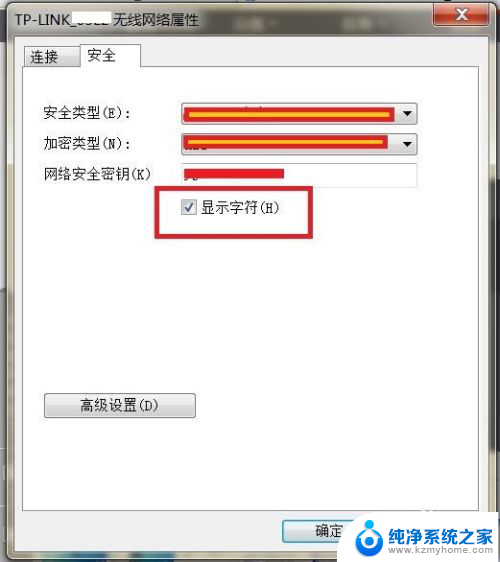
以上就是如何查找电脑无线网密码的全部内容,如果遇到这种情况的用户可以按照小编的方法来解决,希望能对大家有所帮助。